Berichte ermöglichen den Zugriff auf Leistungs- und Statusdaten von MOVEit Transfer. Ein Bericht ist ein Satz von Anweisungen zum Ausführen einer Datenabfrage, Formatieren der Ergebnisse und Speichern des resultierenden Berichts an einem bestimmten Ort. Berichte können entweder mit den integrierten Kategorien und Typen erstellt werden oder mit der Kategorie „Custom“ (Benutzerdefiniert), die es Administratoren ermöglicht, ihre eigenen Abfrageparameter einzugeben oder spezielle Berichte zu importieren. Weitere Informationen zum Definieren von benutzerdefinierten Berichten finden Sie auf der Seite „Custom Reports“ (Benutzerdefinierte Berichte).
Über die Seite „Reports“ (Berichte) können Sie automatische Berichte hinzufügen, bearbeiten und löschen sowie auf die Seite Statistics (Statistik) zugreifen.
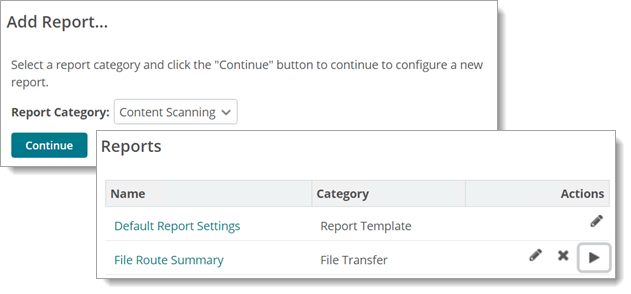
Um einen Bericht hinzuzufügen, wählen Sie die Kategorie des Berichts aus, den Sie erstellen möchten, und klicken auf die Schaltfläche „Continue“ (Fortfahren). Dadurch wird die Seite „Add Report“ (Bericht hinzufügen) aufgerufen (eine Liste der Berichtskategorien sowie der in jeder Kategorie verfügbaren Berichtstypen finden Sie auf der Seite Report Types (Berichtstypen). Um einen vorhandenen Bericht zu bearbeiten, klicken Sie in der Berichtsliste auf den Namen des Berichts, oder klicken Sie auf den Link „Edit“ (Bearbeiten), der mit dem Bericht verknüpft ist.
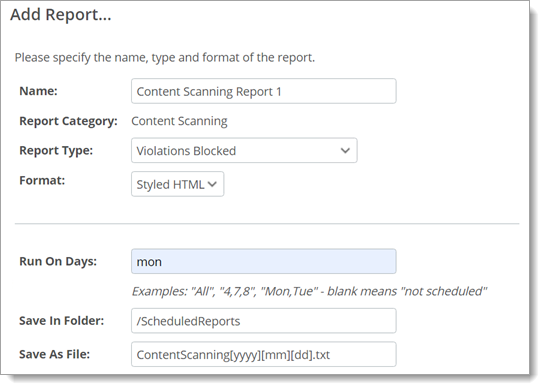
Jeder Bericht muss einen Namen haben, der auf der Seite „Reports“ (Berichte) aufgeführt wird. Der Name für den neuen Bericht sollte so gewählt werden, dass er Aufschluss über die Kategorie und den Typ des gegebenen Berichts vermittelt. Namen wie z. B. „Gesamtbericht Dateiübertragung“ oder „Speicherauslastung im vergangenen Monat“ sind eine gute Wahl. Namen wie „Bericht 1“ oder „Mein Bericht“ sind weniger empfehlenswert. Der Berichtsname kann nach der Erstellung geändert werden, ohne dass sich dies auf die Funktionsweise des Berichts auswirkt.
Der Typ des auszuführenden Berichts wird in diesem Dropdown-Menü ausgewählt. In jeder Berichtskategorie können mehrere Berichtstypen ausgewählt werden. Die meisten Berichtskategorien umfassen Gesamtberichte, die aggregierte Informationen bereitstellen, sowie Berichte nach Monat, nach Woche oder nach Tag, bei denen die aggregierten Informationen sich nach der ausgewählte Zeitspanne richten. Eine vollständige Liste der Berichtskategorien und der in jeder Kategorie verfügbaren Typen finden Sie auf der Seite Report Types (Berichtstypen).
Das Format des Berichts wird hier ausgewählt. Es definiert, wie die Berichtsinformationen dargestellt werden. Folgende Formate sind verfügbar:
<DMZReport>
<ReportRow>
<Column_Name>Wert</Column_Name>
<Column_Name>Wert</Column_Name>
...
</ReportRow>
...
</DMZReport>
Berichte können für die Ausführung an bestimmten Tagen einer Woche oder Tagen eines Monats geplant werden. Geben Sie die Tage, an denen der Bericht ausgeführt werden soll, in dieses Feld ein, oder geben Sie „All“ (Alle) an, wenn der Bericht jeden Tag ausgeführt werden soll. Geplante Berichte werden beim nächtlich geplanten Task an den konfigurierten Tagen ausgeführt. Standardmäßig wird dieser Task um 01:00 Uhr ausgeführt. Sie können dieses Feld auch leer lassen, wenn Berichte nicht automatisch ausgeführt werden sollen.
Einige Beispiele von Werten, die in dieses Feld eingegeben werden können und wie diese Werte interpretiert werden, können hilfreich sein.
Diese Felder bestimmen, wo das resultierende Berichtsdokument gespeichert werden soll. Der Wert für „Save In Folder“ (In Ordner speichern) sollte ein MOVEit Transfer-Ordnerpfad sein, in dem das Berichtsdokument im System gespeichert wird. Der Wert muss kein vorhandener Ort sein, da MOVEit Transfer den Ordner erstellt, falls er nicht vorhanden ist. Auch Datum-Makros können verwendet werden, um datumsspezifische Ordner zu erstellen. Beispiel: Mit „Distribution/Reports_[yyyy][mm]“ (Verteilung/Berichte_[jjjj][mm]) werden Berichte im Oktober 2005 in einen Ordner mit dem Namen „Verteilung/Berichte_200510" gespeichert.
Der Wert für „Save As File“ (Als Datei speichern) definiert den Namen der Datei, in der das Berichtsdokument gespeichert wird. Wie beim Wert für „Save In Folder“ (In Ordner speichern) können Datum-Makros verwendet werden, um datumsspezifische Dateinamen zu erstellen. Beispiel: Mit „Total_File_Transfers_[yyyy][mm][dd].txt" (Alle_Dateiübertragungen_[jjjj][mm][tt].txt) wird ein Bericht am 20. Oktober 2005 in eine Datei mit dem Namen „Alle_Dateiübertragungen_20051020.txt" gespeichert.
Wenn die Option „Overwrite Existing File“ (Vorhandene Datei wird überschrieben) aktiviert wird, versucht der Berichtsgenerator, eine ggf. vorhandene Datei zu löschen, die den gleichen Namen wie der neue Bericht hat. Dies ist besonders nützlich bei Berichten mit statischen Namen, da Fehler auftreten können, wenn der Zielordner nicht so konfiguriert ist, dass das Überschreiben von Dateien erlaubt ist.
Die restliche Konfiguration eines Berichts umfasst das Festlegen der verfügbaren Parameter für den Berichtstyp. Diese Parameter können den Bereich eines Berichts eingrenzen sowie die Ausgabe eines Berichts definieren. Über die Seite Report Types (Berichtstypen) können Sie die für jede Berichtskategorie verfügbaren Parameter anzeigen. Folgende Parameter sind verfügbar:
Datum-Uhrzeit-Makros bieten eine leistungsfähige Möglichkeit zum Definieren von Datumsangaben, Uhrzeiten und Datum-Uhrzeit-Bereichen relativ zum aktuellen Datum und zur aktuellen Uhrzeit. Es gibt sechs Basiselemente für Datum-Uhrzeit-Makros:
Um relative Daten und Uhrzeiten anzugeben, werden die Modifizierer plus (+) und minus (-) innerhalb der eckigen Klammern des Makros verwendet. Zum Beispiel steht „[DD-2]“ für „Vor zwei Tagen“. Modifizierer in Datum-Uhrzeit-Makros wirken sich auf den ganzen Makro-Ausdruck aus. Einige Beispiele für dieses Verhalten können zur Erklärung hilfreich sein.
HINWEISE zu Zeit- und Datum-Makros:
Die restliche Konfiguration eines Berichts umfasst das Festlegen der verfügbaren Parameter für den Berichtstyp. Diese Parameter können den Bereich eines Berichts eingrenzen sowie die Ausgabe eines Berichts definieren. Über die Seite Report Types (Berichtstypen) können Sie die für jede Berichtskategorie verfügbaren Parameter anzeigen. Folgende Parameter sind verfügbar:
Geplante Berichte werden beim nächtlich geplanten Task an den im Feld „Run On Days“ (An Tagen ausführen) konfigurierten Tagen ausgeführt. Berichte können jedoch auch manuell ausgeführt werden, indem Sie eine von zwei Schaltflächen im Abschnitt „Run Report“ (Bericht ausführen) verwenden.
![]() Bei Systemen, die nur über die Tastatur bedient werden können, können Sie mit der Tabulatortaste das nächste Element auf der Seite ansteuern und auswählen, mit der Eingabetaste Schaltflächen betätigen (wenn diese ausgewählt sind) und mit der Leertaste Kontrollkästchen aktivieren bzw. deaktivieren.
Bei Systemen, die nur über die Tastatur bedient werden können, können Sie mit der Tabulatortaste das nächste Element auf der Seite ansteuern und auswählen, mit der Eingabetaste Schaltflächen betätigen (wenn diese ausgewählt sind) und mit der Leertaste Kontrollkästchen aktivieren bzw. deaktivieren.
Schaltfläche „Ausführen“ mit der Tabulatortaste auswählen
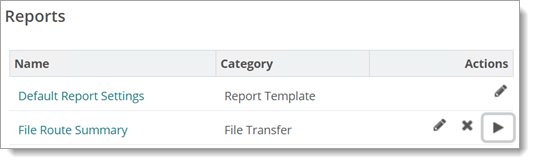
Durch Klicken auf die Schaltfläche „Run Report and Download“ (Bericht ausführen und herunterladen) wird der Bericht erstellt und direkt an den Browser gesendet. An diesem Punkt sollte der Browser dazu auffordern, die Datei zu speichern oder zu öffnen. Durch Klicken auf die Schaltfläche „Run Report and Save“ (Bericht ausführen und speichern) wird der Bericht, genau wie geplante Berichte, in dem durch den Wert für „Save In Folder“ (In Ordner speichern) angegebenen Ordner erstellt und unter dem für den Wert „Save As File“ (Als Datei speichern) angegebenen Dateinamen gespeichert.
Außerdem kann ein Administrator für einen Bericht in der Berichteliste auf den Link „Run“ (Ausführen) auf der Hauptseite „Reports“ (Berichte) klicken. Dieser Link führt die gleiche Aktion aus wie die Schaltfläche „Run Report and Download“ (Bericht ausführen und herunterladen) weiter oben.
Durch den Eintrag „Default Report Settings“ (Standardberichtseinstellungen) soll vermieden werden, dass Administratoren in jeden Bericht, den sie hinzufügen, ähnliche Konfigurationsinformationen eingeben müssen. Die in diesem Berichtseintrag eingegebenen Konfigurationsinformationen werden automatisch bereitgestellt, wenn neue Berichte hinzugefügt werden. Daher sollten Einstellungen, die in vielen Berichten gleich sind (Format, Zeitplan usw.), hier konfiguriert werden.
Da der Eintrag „Default Report Settings“ (Standardberichtseinstellungen) kein echter Bericht ist, kann er weder ausgeführt noch gelöscht werden. Der Eintrag kann jedoch wie jeder andere Bericht bearbeitet werden. Beachten Sie, dass Änderungen an den Standardberichtseinstellungen NICHT auf vorhandene Berichte angewendet werden, sondern nur auf neue Berichte.
Das Layout von Berichten in gestaltetem HTML-Format wird durch eine Vorlagendatei mit dem Namen „reporttemplate.htm“ gesteuert. Eine Kopie dieser Datei befindet sich in Ihrem Ordner „(webroot)\templates\en“ (d. h. unter „d:\moveitdmz\wwwroot\templates\en“). Ändern Sie diese Datei nicht, sie wird jedes Mal überschrieben, wenn Sie aktualisieren. Führen Sie statt dessen eines dieser beiden kurzen Verfahren durch:
So ändern Sie gestaltetes HTML-Format für alle Organisationen:
So ändern Sie gestaltetes HTML-Format für eine bestimmte Organisation:
Beachten Sie, dass Änderungen an dieser Datei sofort auf neue Berichte angewendet werden. Änderungen an der Datei wirken sich jedoch nicht auf bereits erstellte Berichte aus. Wenn Sie über benutzerdefinierte Versionen von reporttemplate.htm sowohl in einem organisationsspezifischen Unterordner als auch im Hauptunterordner „Custom“ (Benutzerdefiniert) verfügen, wird die organisationsspezifische Version angewendet.
Die folgenden Makros können in reporttemplate.htm verwendet werden.